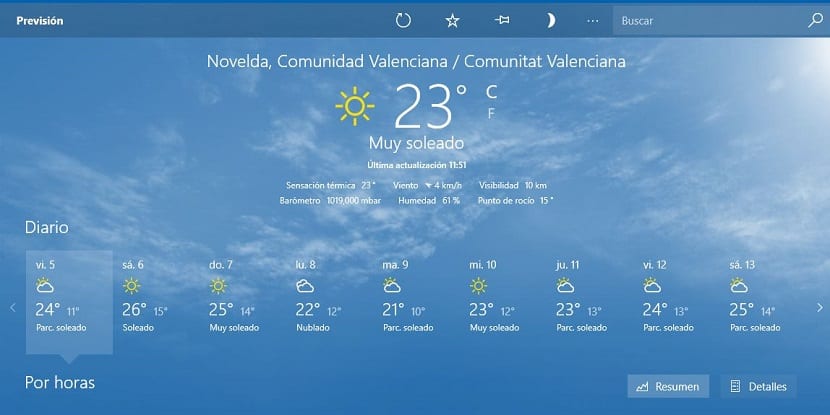
De tots és sabut, que en la majoria d'ocasions les prediccions de el temps mai es compleixen, però tot i així, ens agrada veure que temps farà a la ciutat i voltants d'on vivim. Windows 10 ens permet conèixer a través de l'aplicació Temps, com és la predicció per als pròxims dies, sense entrar a valorar si és encertada o no.
Gràcies a aquesta aplicació, podem afegir a la pantalla de bloqueig de Windows 10 l'estat de el temps, de manera que cada vegada que encenguem el nostre equip, sapiguem en tot moment quina és la temperatura actual, si està assolellat o ennuvolat i la màxima i mínima previstes per al dia.
Afegir el temps a la pantalla de bloc de Windows 10
Per afegir el temps a la pantalla de bloqueig de Windows 10, hem de realitzar els següents passos:
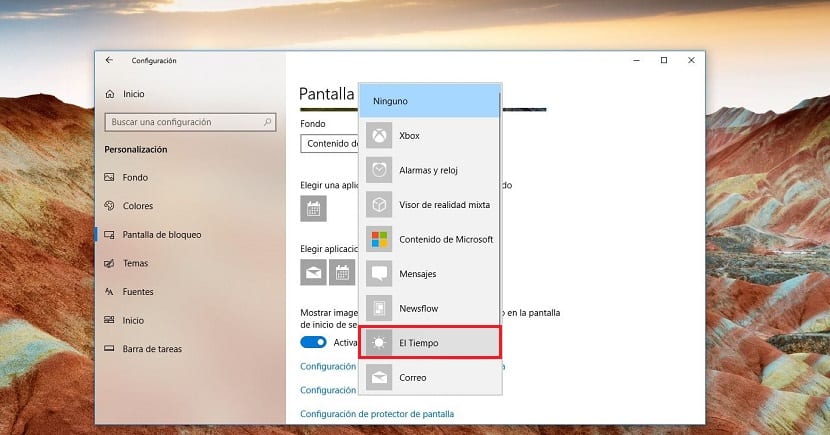
- En primer lloc hem de dirigir fins a les opcions de configuració de Windows 10 a través d'la drecera de teclat Win + I, o bé fent clic al botó d'inici i prement sobre la roda d'engranatge situada a la part esquerra.
- Seguidament, premem a Personalització.
- A la columna de l'esquerra premem a Pantalla de bloqueig.
- A la part dreta de la pantalla ens dirigim a Triar aplicacions per mostrar un estat ràpid i premem sobre el símbol +.
- D'entre totes les opcions que es mostren vam seleccionar El temps.
A partir d'aquest moment, cada vegada que tanquem sessió o iniciem novament el nostre equip, aquest recollirà les dades de l'aplicació El Temps per a mostrar-los en la pantalla d'inici, concretament és la cantonada inferior esquerra, al costat de l'hora i el dia.
Aquesta aplicació, ens permet establir diferents ubicacions a més de permetre que ens mostri la corresponent a la nostra localització, Una funció ideal si habitualment ens movem d'aquí cap allà amb l'equip.